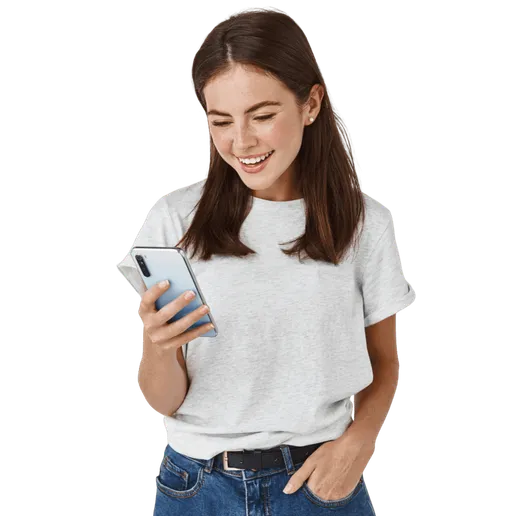Je Android-tablet kindvriendelijk maken doe je zo
Tablets gaan van hand tot hand. Hoe zorg je er dan voor dat er geen gekke dingen gebeuren als je zoon of dochter deze vastpakt? NieuweMobiel.NL geeft in dit artikel vijf tips om je Android-tablet kindvriendelijk te maken.
Vandaag de dag zijn tablets net zo ingeburgerd als smartphones. Volgens recent onderzoek van marktonderzoeker Telecompaper (maart 2016) heeft tweederde van de Nederlandse huishoudens één of meerdere tablets in huis. We hebben het dan letterlijk over miljoenen tablets die in ons land in omloop zijn.
In tegenstelling tot smartphones worden tablets vaak met andere gezinsleden gedeeld. Je partner, zoon, dochter en natuurlijk jijzelf. Tablets zijn dan ook niet te beschouwen als een persoonsgebonden apparaat. De kans dat jouw tablet een gevarieerd en gemêleerd aanbod aan applicaties kent, is groot.
Verreweg de meeste apps in de Google Play Store zijn gratis, maar sommige kosten wel degelijk geld. Vooral games en educatieve spellen bevatten vaak in-app aankopen. Je wil dan niet dat je kroost deze ongevraagd downloadt en installeert en jou met de rekening opzadelt. Ter geruststelling: je zou niet de eerste ouder zijn die zonder erg een torenhoge rekening op de deurmat krijgt. Dit heeft in de Verenigde Staten meer dan eens tot een rechtszaak geleid.
Gelukkig hoeft het niet zo ver te komen. Met de onderstaande tips maak je je tablet in een handomdraai kindvriendelijk.
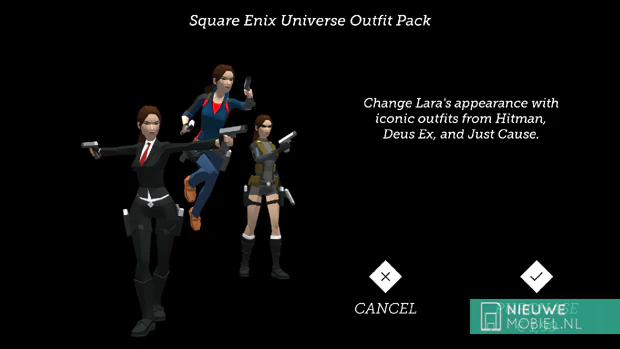
1. Stel een pincode of ander wachtwoord in
De meest voor de hand liggende manier om ongeoorloofd gebruik aan banden te leggen, is door schermbeveiliging in te stellen. Dat kan een pincode zijn, maar ook een tekenpatroon of geschreven wachtwoord. Sommige Android-tablets zijn uitgerust met een vingerafdrukscanner. Dat betekent dat je eerst de tablet moet ontgrendelen voordat iemand anders die kan gebruiken.
Met Android 5.0 (Lollipop) introduceerde Google een nieuwe beveiligingsoptie: Smart Lock. In plaats van een pincode in te toetsen, wachtwoord te typen of patroon te tekenen, koppel je je tablet aan een Bluetooth- of NFC-apparaat. Zolang beide apparaten met elkaar verbonden zijn, hoef je geen code in te voeren om je tablet te ontgrendelen.
2. Een ‘beperkt profiel’ aanmaken
Google introduceerde met Android 5.0 (Lollipop) niet alleen Smart Lock, maar ook de mogelijkheid om meerdere profielen aan te maken. Zo kun je voor iedereen een aparte account aanmaken: een voor je partner, je gasten, maar ook je kind(eren).
Je hebt de keuze uit twee soorten profielen: gebruikers en beperkte profielen. Gebruikers kunnen hun eigen applicaties installeren en inhoud toevoegen, bewerken of verwijderen. Met een ‘beperkt profiel’ bepaal jij tot welke apps en inhoud iemand toegang heeft vanuit zijn of haar account. Als je hiervoor kiest verschijnt er een overzicht in beeld met alle apps die je hebt geïnstalleerd op je tablet. Deze lijst ga je af en je selecteert welke apps je zoon of dochter wel en niet mag gebruiken.
Apps als Agenda, Google Foto’s, Gmail en Twitter worden niet ondersteund voor beperkte profielen. Kunnen ze dan foto’s verwijderen, berichten versturen of twitteren? Antwoord: nee.